前言
之前发布过 Cloudflare 简介及接入体验,其中并没有写 Cloudflare CDN 的接入使用,本文主要面向不会使用 Cloudflare CDN 新手学会使用 Cloudflare CDN 加速和保护自己的网站。
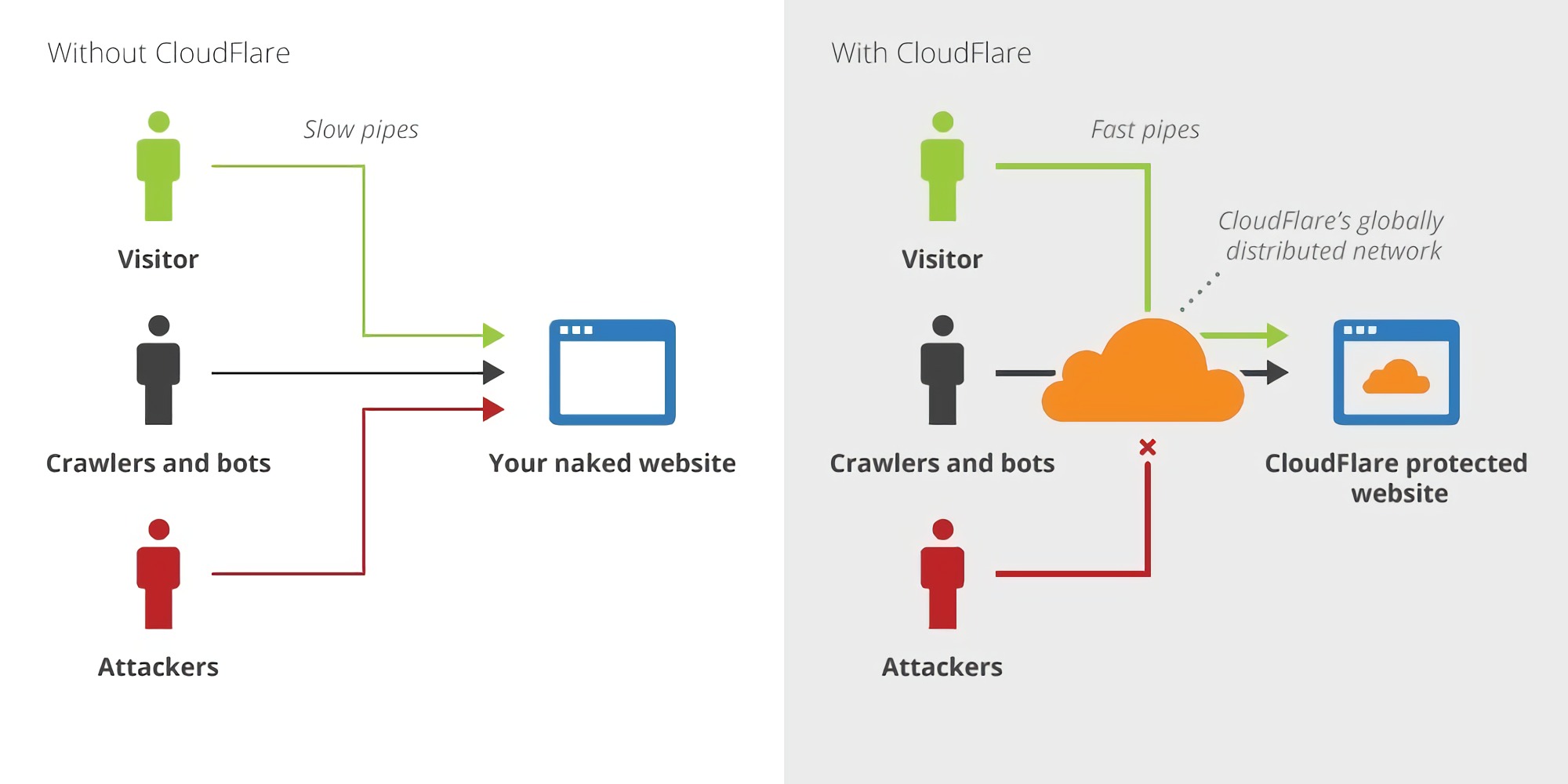
通过使用 Cloudflare CDN 服务提供的全球节点,一方面可以提高网站响应速度和性能(付费版更明显),节省源站资源;另一方面也可以保护站点抵御攻击,保证网站长期稳定在线。 
注册登录
Cloudflare 官网:Cloudflare - The Web Performance & Security Company | Cloudflare
首先打开 Cloudflare 的官网,点击 Sign Up 注册账号。输入邮箱和密码,点击 Create Account 即可。
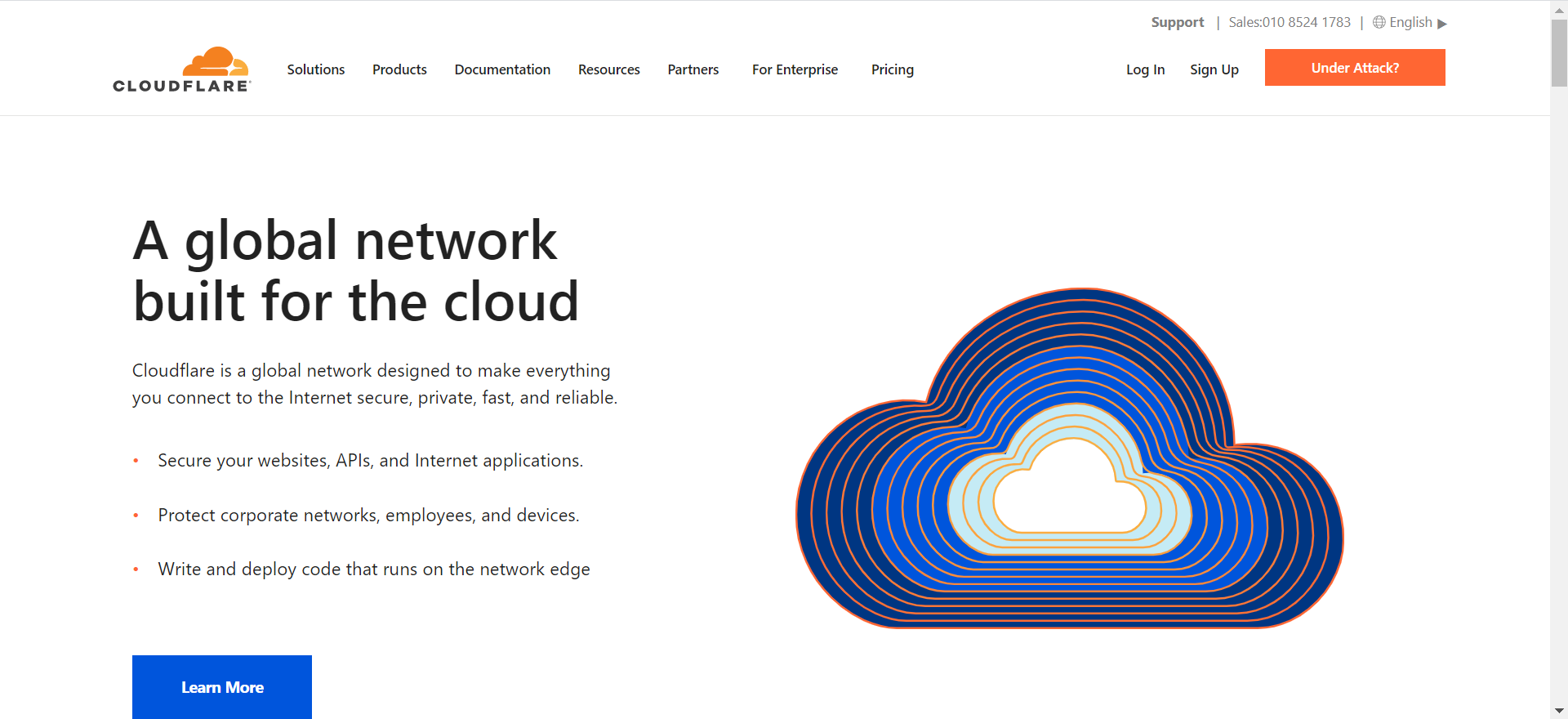
添加网站
登陆账户,进入控制面板,点击 “+ 添加站点(+Add a Site)”。
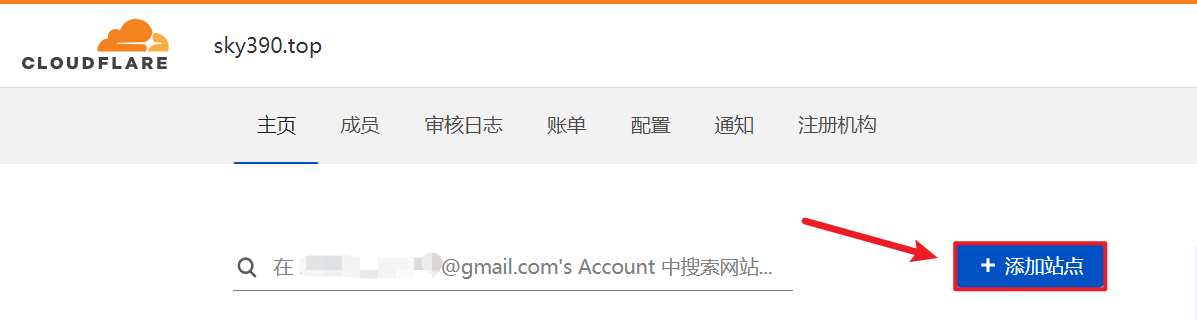
之后输入自己的域名 -> 添加站点(Add Site)
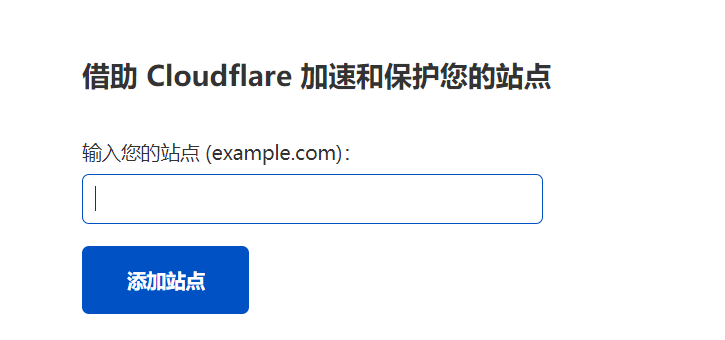
接入 CDN
首先选择套餐计划,有以下几种计划(见图 订阅计划.png),之后确认计划(Confirm Plans)。
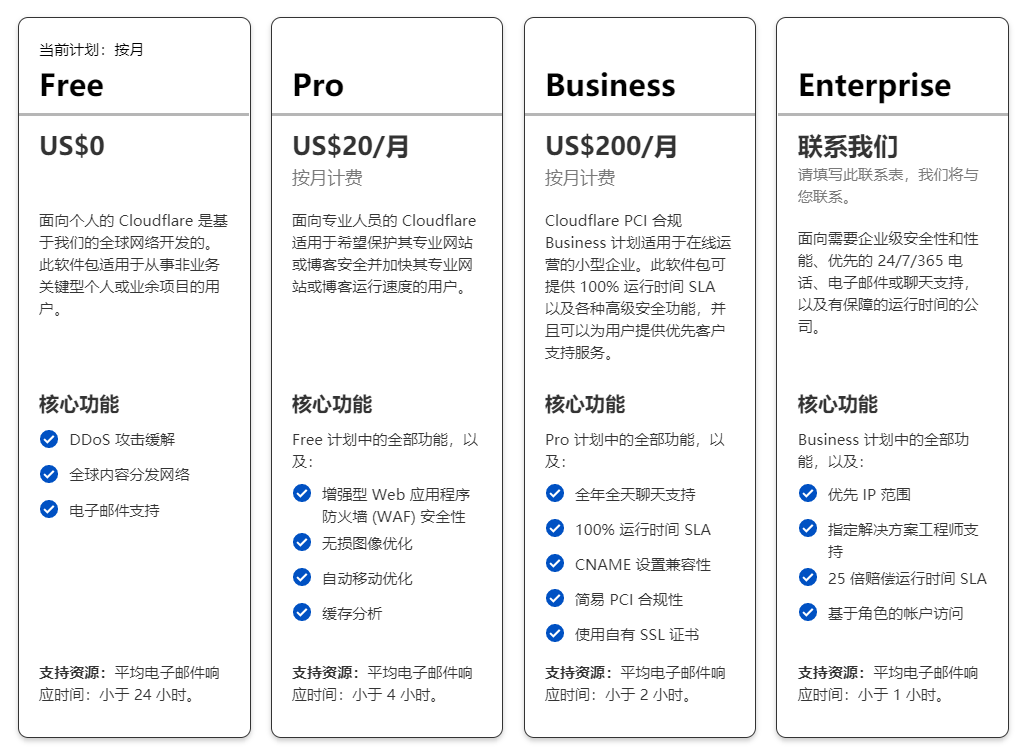
这时 Cloudflare 会自动扫描域名已有的 DNS 解析记录,如果扫描到的话,会显示在下面。没有或者显示不正确,则需要我们自己添加设置。
域名解析记录类型一般选则 A 记录即可,然后填入域名前缀(如 @ 或 www)、服务器 IP 地址,选择 CDN 状态,输入完毕后添加记录(Add Record)。
CDN 开启状态:
云朵为黄色:开启 Cloudflare CDN,加速并保护站点;
云朵为灰色:仅使用 Cloudflare 的 DNS 域名解析服务,不通过 CDN 直接解析。
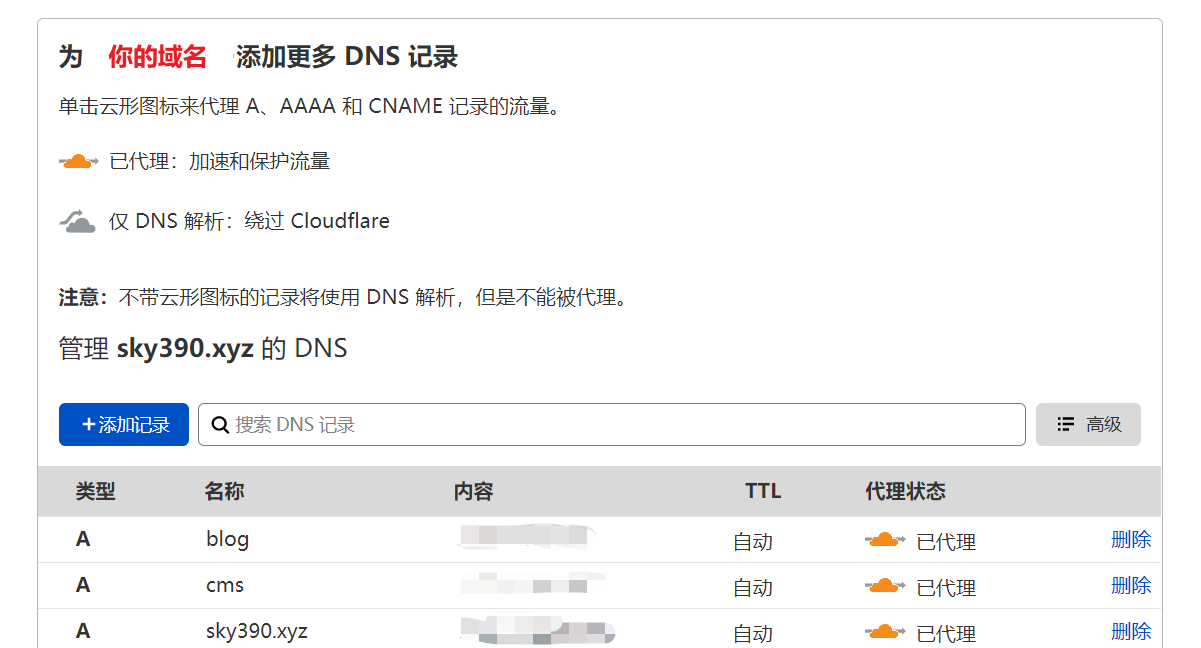
添加成功后会显示在下面,点击继续(Continue)。按说明修改自己的域名服务器为 Cloudflare 名称服务器。
Cloudflare 名称服务器如下:
indie.ns.cloudflare.com
michael.ns.cloudflare.com修改好以后,点击下面的 “完成,检查名称服务器”,显示检测成功,这就说明你已经成功接入 Cloudflare CDN 了!
常见问题
1.修改域名服务器后,Cloudflare 检测不到
DNS 生效是需要一定时间的,确认自己的修改无误后,耐心等待一段时间,你会收到一封电子邮件,它的名称可能如下:已将 domain.com 添加到 Cloudflare xxx计划中
2.开启 Cloudflare CDN 后网站访问速度反而变慢了很多?
Cloudflare 的 CDN 节点大多在国外(免费版),国内用户访问速度不稳定,对于国外访问速度很快。
比较适合主要面向国外访客的网站;或者不在意速度,想节省源站资源的情况;又或者主要想使用它的保护功能的用户;还有可能是为 Github Page 网站加速(例如我  )。
)。
